台式电脑声音消失的原因及恢复方法(解决台式电脑无声问题的简便方法)
在使用台式电脑时,有时候会突然发现电脑没有声音了,这给我们的工作和娱乐带来了极大的困扰。本文将为大家介绍台式电脑声音消失的原因以及一些简便的恢复方法,帮助您快速解决此问题。

一、检查音频线连接是否松动或损坏
通过检查电脑后方的音频线是否牢固连接在音箱或耳机插孔上,确保线材没有断裂或破损,有时候松动的连接或损坏的线材可能导致声音消失。
二、确认音量设置是否正确
打开电脑的音量控制面板,检查主音量和应用程序音量是否调低或静音。确保将它们调到适当的位置,并取消静音状态。
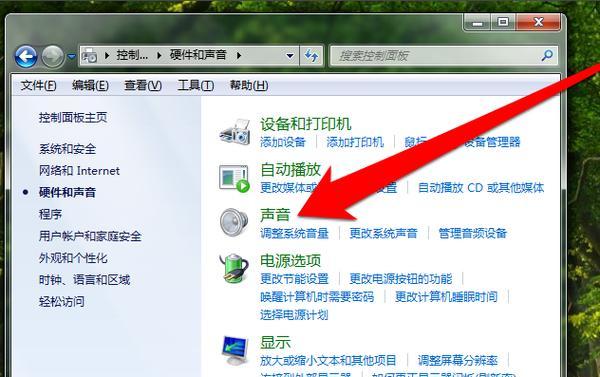
三、检查设备管理器是否有音频驱动问题
右键点击“我的电脑”或“此电脑”,选择“管理”,找到“设备管理器”。在设备管理器中展开“声音、视频和游戏控制器”选项,查看是否有黄色感叹号或问号标记。如果有,表示您的音频驱动可能存在问题,需要更新或重新安装驱动程序。
四、检查音频设备是否被禁用
在控制面板的“声音”设置中,查看默认播放设备选项卡,确认您要使用的音频设备没有被禁用。如有需要,将其启用即可。
五、运行音频故障排除工具
Windows操作系统提供了音频故障排除工具,可以通过它来自动检测和修复可能导致声音消失的问题。打开控制面板,搜索并选择“故障排除”,然后点击“音频播放”进行诊断和修复。
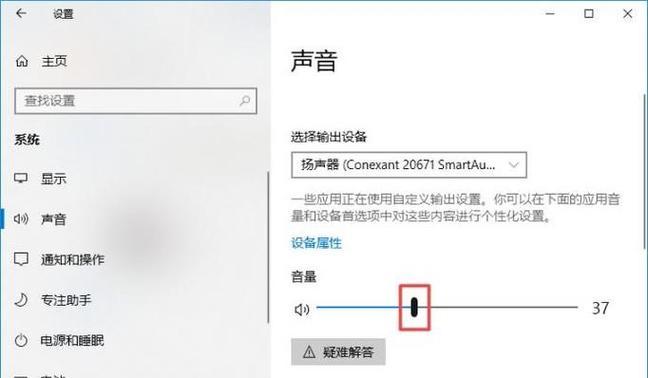
六、更新操作系统和应用程序
有时候,过时的操作系统或应用程序可能导致声音消失。及时更新您的操作系统和应用程序,以确保它们与最新的驱动和兼容性要求相符。
七、检查硬件故障
如果以上方法都无法解决问题,可能是硬件方面出现了故障。您可以尝试更换耳机或音箱进行测试,或者将电脑连接到其他音频设备上,确认是否为硬件本身的问题。
八、重启电脑
有时候,简单的重启电脑就可以解决声音消失的问题。尝试重新启动您的台式电脑,看看是否能恢复声音。
九、检查系统设置
在控制面板中,找到并点击“声音”设置,确保选择了正确的默认播放设备。有时候系统设置的错误也会导致声音消失。
十、清理电脑内部灰尘
过多的灰尘和脏污可能导致电脑内部的连接出现问题,进而影响声音输出。使用合适的工具清理电脑内部,保持干净整洁。
十一、检查音频卡是否正确插入
打开电脑主机箱,检查音频卡是否正确插入在主板插槽中。有时候插卡不牢固或松动也会导致声音消失。
十二、扫描并清除病毒或恶意软件
病毒或恶意软件可能会修改您的电脑设置,导致声音消失。运行安全软件进行全盘扫描,并清除任何发现的病毒或恶意软件。
十三、重装音频驱动程序
如果您的音频驱动程序损坏或不完整,可能会导致声音消失。尝试从官方网站下载最新的驱动程序,并重新安装。
十四、咨询专业技术支持
如果您尝试了以上方法仍然无法解决问题,建议咨询专业技术支持,让专家为您提供更准确的解决方案。
十五、
当台式电脑声音消失时,可以先检查音频线连接、音量设置、设备驱动等问题,并运行故障排除工具进行诊断和修复。如果问题依然存在,可以考虑更新操作系统和应用程序,检查硬件故障,或者尝试其他恢复方法。如果所有办法均无效,建议咨询专业技术支持,以获得更准确的解决方案。
标签: 声音消失
相关文章

最新评论